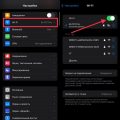iPhone — это мощное устройство, способное обеспечивать быстрый и стабильный доступ к сети Интернет через Wi-Fi. Однако, время от времени могут возникать проблемы с подключением к Wi-Fi, которые могут стать причиной раздражения и затруднять выполнение повседневных задач. Чтобы разрешить эти проблемы и снова наслаждаться связью через Wi-Fi, необходимо следовать определенным шагам и рекомендациям.
В этой статье мы рассмотрим различные способы исправления проблем с подключением Wi-Fi на iPhone, начиная от базовых методов до более сложных настроек. Мы разберемся, как идентифицировать и устранить возможные причины проблем, такие как неправильные настройки сети, обновления программного обеспечения устройства или проблемы с маршрутизатором Wi-Fi.
Решение проблем с Wi-Fi на iPhone:
Если у вас возникают проблемы с подключением к Wi-Fi на вашем iPhone, вот несколько шагов, которые могут помочь:
| Шаг 1: | Перезагрузите ваш роутер. Иногда проблемы с Wi-Fi могут быть связаны с самим роутером. |
| Шаг 2: | Перезагрузите ваш iPhone. Это может помочь сбросить все временные настройки и исправить проблему. |
| Шаг 3: | Убедитесь, что вы правильно ввели пароль Wi-Fi. Проверьте правильность ввода и повторите попытку. |
| Шаг 4: | Обновите программное обеспечение на вашем iPhone. Некоторые проблемы могут быть исправлены с помощью обновления. |
| Шаг 5: | Сбросьте сетевые настройки на вашем iPhone. Это может помочь решить проблемы с подключением к Wi-Fi. |
Проверка соединения:
Перезапустите маршрутизатор.
Иногда проблемы с Wi-Fi могут быть связаны с неполадками в работе маршрутизатора. Для исправления этой ситуации попробуйте перезапустить маршрутизатор. Для этого выполните следующие шаги:
- Выключите маршрутизатор, нажав кнопку питания на задней панели.
- Подождите 30 секунд.
- Включите маршрутизатор обратно.
- Дайте устройству время сканировать сеть и подключиться к Wi-Fi снова.
После перезапуска маршрутизатора попробуйте подключиться к Wi-Fi на своем iPhone, чтобы убедиться, что проблема была устранена.
Проверьте наличие сигнала Wi-Fi на других устройствах.
Прежде чем приступать к поиску и устранению проблемы с подключением Wi-Fi на iPhone, убедитесь, что проблема не связана с вашим роутером или сетью. Для этого проверьте наличие сигнала Wi-Fi на других устройствах, таких как ноутбук, планшет или другой смартфон.
Если другие устройства успешно подключены к Wi-Fi и работают без проблем, то причина, скорее всего, кроется именно в вашем iPhone. В таком случае следует переходить к дальнейшим шагам по исправлению проблемы.
Перезагрузите iPhone
Попробуйте перезагрузить ваш iPhone, так как это может помочь в решении проблемы с подключением Wi-Fi. Для этого выполните следующие шаги:
- Нажмите и удерживайте кнопку питания на вашем iPhone.
- Передвиньте ползунок «Выключить», чтобы выключить устройство.
- Подождите несколько секунд, затем снова нажмите и удерживайте кнопку питания, чтобы включить iPhone.
- Дождитесь загрузки операционной системы и попробуйте подключиться к Wi-Fi сети снова.
Обновление ПО и настроек:
Если у вас возникают проблемы с подключением Wi-Fi на iPhone, первым шагом должно быть обновление операционной системы и настроек устройства. Проверьте наличие доступных обновлений ПО, перейдя в настройки -> Общие -> Обновление ПО. Установите любые доступные обновления, чтобы исправить возможные ошибки связанные с Wi-Fi. Также, рекомендуется проверить и обновить настройки Wi-Fi на вашем устройстве: перейдите в настройки -> Wi-Fi и убедитесь, что правильно введены данные для подключения к сети.
Обновите операционную систему на iPhone.
Часто проблемы с подключением Wi-Fi на iPhone могут быть связаны с устаревшей версией операционной системы. Чтобы исправить это, следует обновить iOS на вашем устройстве до последней доступной версии.
Для этого перейдите в настройки iPhone, затем выберите «Общие» и «Обновление программного обеспечения». Если доступно новое обновление, установите его на вашем устройстве. После установки перезагрузите iPhone и проверьте, работает ли подключение Wi-Fi стабильно.
Сбросьте сетевые настройки на устройстве.
Если проблема с подключением Wi-Fi на iPhone все еще не решена, попробуйте сбросить сетевые настройки на устройстве. Это действие может помочь в случае, если возникла проблема из-за неправильных или поврежденных сетевых настроек.
Чтобы сбросить сетевые настройки на iPhone, выполните следующие действия:
| 1. | Откройте меню «Настройки» на вашем устройстве. |
| 2. | Перейдите в раздел «Общие». |
| 3. | Прокрутите вниз и найдите опцию «Сброс». |
| 4. | Выберите «Сброс сетевых настроек». |
| 5. | Введите код разблокировки, если он потребуется. |
| 6. | Подтвердите действие и дождитесь завершения процесса. |
После сброса сетевых настроек на iPhone попробуйте подключиться к Wi-Fi сети снова. Это действие может помочь исправить многие проблемы с подключением к беспроводной сети.
Решение конкретных проблем:
В таблице ниже приведены типичные проблемы с подключением Wi-Fi на iPhone и способы их решения.
| Проблема | Решение |
|---|---|
| Отсутствует Wi-Fi сеть | Убедитесь, что Wi-Fi включен на устройстве и доступны сети. Перезагрузите маршрутизатор и iPhone. |
| Невозможно подключиться к сети | Проверьте правильность пароля и название сети (SSID). Попробуйте забыть сеть и подключиться заново. |
| Слабый сигнал Wi-Fi | Приблизьтесь к маршрутизатору или используйте усилитель сигнала. Оптимизируйте расположение маршрутизатора. |
| Проблемы с IP-адресом | Попробуйте изменить настройки DHCP или присвоить статический IP-адрес на iPhone. |